MFC-235C
Veelgestelde vragen en probleemoplossing |
Glanzend (foto)papier wordt niet correct doorgevoerd. Wat kan ik doen?
Het gebruik van glossy papier dan het aanbevolen gewicht kan het probleem veroorzaken.
Los dit op door meer papier in de papierlade te leggen. Als het probleem niet is opgelost, controleert u de volgende punten.
Stap 1. Papier controleren
Raadpleeg de gebruikershandleiding uit het gedeelte Handleidingen voor informatie over de specificaties van het Brother-apparaat voor glanzend papier. Voor de beste afdrukkwaliteit wordt Brother Premium Glossy Paper aangeraden.
Stap 2. Controleren of het papier goed geladen is
- De gecoate zijde van glanzend papier glimt erg. Raak de glanzende (gecoate) zijde niet aan. Laad glanzend papier met de glanzende zijde naar beneden.
- Als u Brother Premium Glossy Paper gebruikt, leg dit papier dan in de lade met het instructieblad (het steunvel in de verpakking) eronder. Dit kan het probleem ook oplossen.
Stap 3. Papierinvoerrol schoonmaken
Opmerking: De onderstaande figuren zijn een voorbeeld en kunnen afwijken van uw Brother-apparaat.
- Trek de papierlade volledig uit het apparaat.
- Trek de stekker van het apparaat uit het stopcontact en verwijder de klep ter verwijdering van vastgelopen papier.

Leg de klep ter verwijdering van vastgelopen papier niet met de binnenkant naar beneden op tafel (zie figuur). U kunt de klep beschadigen, wat tot papierstoringen kan leiden.

- Maak de papierinvoerrol (1) schoon met isopropylalcohol op een wattenstaafje.
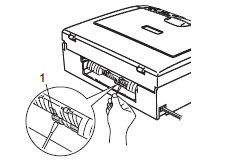
- Breng de klep ter verwijdering van vastgelopen papier weer aan. De klep moet volledig gelijk liggen met de achterkant van het apparaat.
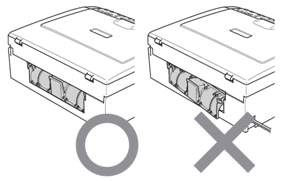
- Steek de stekker weer in het stopcontact.
- Duw de papierlade langzaam helemaal terug in het apparaat.
